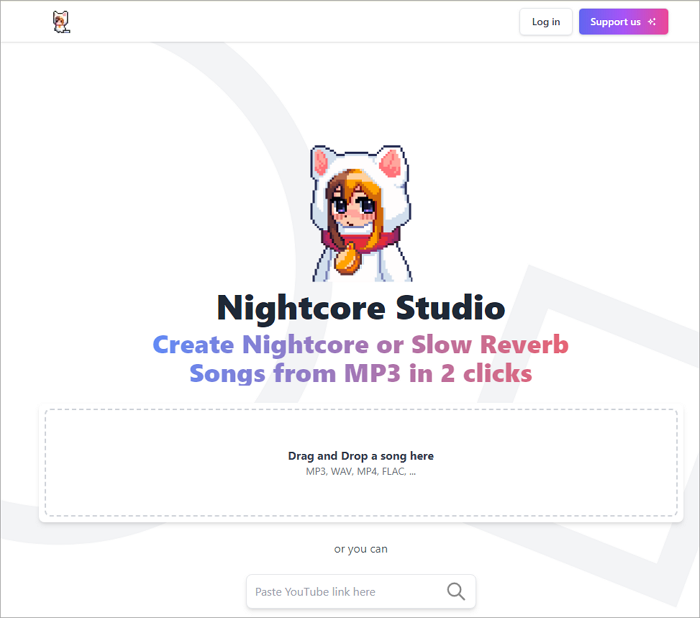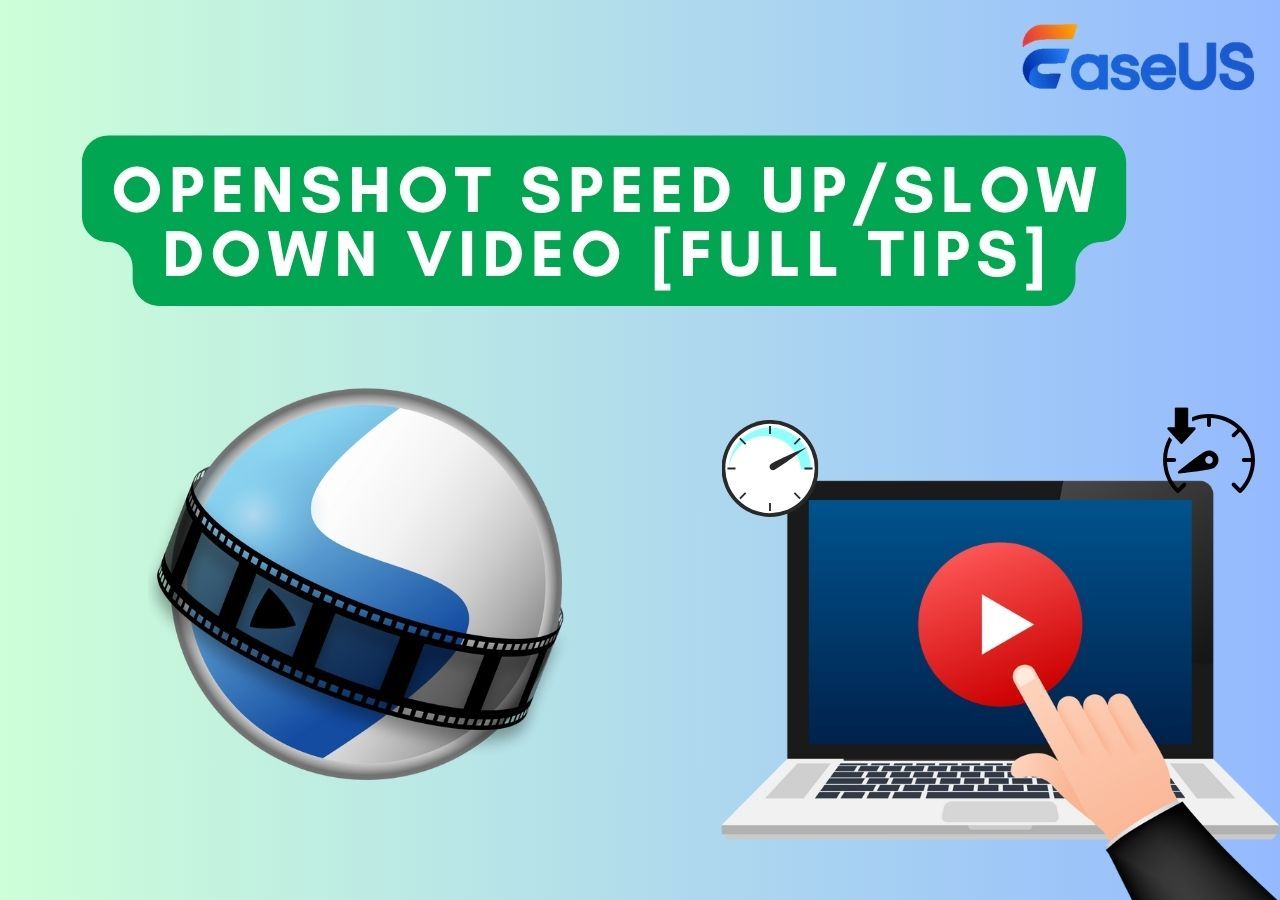Índice de la página
Si eres ingeniero de sonido, músico o simplemente alguien a quien le apasiona manipular el sonido, y necesitas eliminar las voces de las grabaciones con fines como crear pistas de karaoke, muestrear o remezclar, has llegado al lugar adecuado. En este artículo, exploraremos dos métodos sencillos para llevar a cabo esta tarea. Así que ponte los auriculares, prepárate y embarquémonos en esta emocionante aventura de audio.
Hemos elaborado una tabla a continuación, en la que se presentan las estadísticas de las pruebas de los seis métodos en términos de rendimiento, nivel de dificultad y aplicabilidad. Te recomendamos que revises esta información antes de seleccionar el método más adecuado para ayudarte a aislar las voces de las grabaciones.
| Métodos | Eficacia | Dificultad |
|---|---|---|
| EaseUS Removedor de Vocales Online | Aísla las voces del audio con alta calidad. | Superfácil |
| Eliminación y Aislamiento Vocal | Tómate 10 segundos para hacer una gran eliminación vocal. | Fácil |
| Splitter.ai | Ofrece funciones básicas de eliminación de voces en línea. | Fácil |
| LALAL.AI | Ofrece una impresionante eliminación vocal en línea. | Fácil |
| Audacity | No siempre dan resultados satisfactorios. | Relativamente complicado |
| Adobe Audition | Proporciona una eliminación vocal profesional con diferentes funciones. | Relativamente complicado |
Parte 1. Cómo eliminar las voces de las grabaciones en dispositivos de sobremesa
A continuación, te presentaremos algunas opciones de software compatibles con Windows que puedes utilizar para eliminar vocales, junto con instrucciones paso a paso.
Método 1. Utiliza Audacity
Audacity es una herramienta gratuita de código abierto y uno de los mejores eliminadores de voces. Los usuarios pueden descargarla en sus ordenadores personales para editar archivos de vídeo. Esta herramienta es capaz de eliminar eficazmente las voces de las grabaciones de audio. En esta sección, te informaremos sobre cómo utilizar este software para conseguirlo.
Paso 1. Inicia Audacity en tu ordenador y haz clic en el botón "Archivo". A continuación, selecciona " Abrir " para cargar el archivo deseado del que quieras eliminar las voces.

Paso 2. Una vez cargado el archivo, elige la pista concreta con la que deseas trabajar. Navega hasta el menú superior y haz clic en la pestaña "Efectos". En el menú desplegable, selecciona "Reducción de voz y aislamiento".

Paso 3. Al seleccionar "Reducción y Aislamiento de Voz", aparecerá una pequeña ventana en tu pantalla. Localiza el menú "Desplegable " dentro de esta ventana y haz clic en él. Por último, elige la opción "Eliminar Voces" para iniciar el proceso de eliminación de voces.

Mira la guía en vídeo de YouTube para saber más🔎
- 0:00 Introducción
- 0:27 EaseUS Removedor de Vocales Online
- 0:59 Audacia
- 1:44 Eliminador vocal
- 2:13 GarageBand
- 2:45 Melodía sónica
Método 2. Utiliza Adobe Audition
Adobe Audition es un conjunto de herramientas profesionales que permite a los usuarios crear mezclas, editar y restaurar contenido de audio. Tiene potentes funciones de edición espectral, que te permiten detectar visualmente y cambiar determinadas frecuencias en un archivo de audio. Puedes elegir manualmente y atenuar o eliminar frecuencias vocales en la pista utilizando herramientas de edición espectral.
A continuación te explicamos cómo puedes utilizar Adobe Audition para conseguirlo:
Paso 1. Inicia Adobe Audition y abre la grabación con la que deseas trabajar. A continuación, haz clic en la pestaña "Efectos" situada en la parte superior de la interfaz. En el menú desplegable, selecciona "Imágenes Estéreo" y luego elige "Extractor del Canal Central".
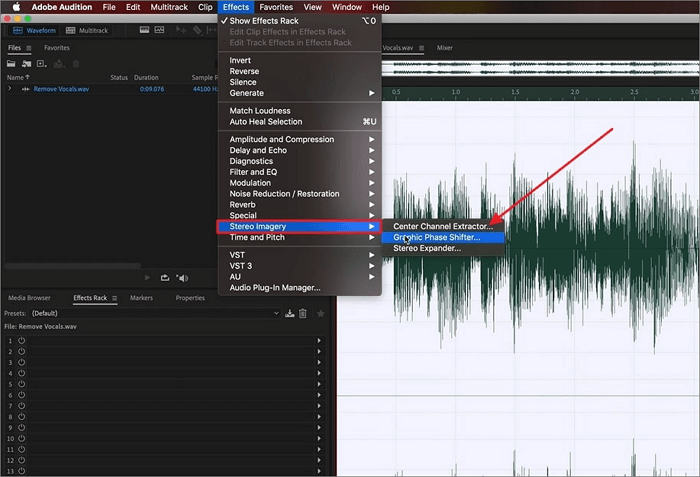
Paso 2. Aparecerá una ventana emergente. En esta ventana, localiza el menú desplegable"Preajuste" y selecciona " Eliminar vocal". Utiliza los controles deslizantes proporcionados para ajustar la configuración preestablecida según tus preferencias y las características del audio.
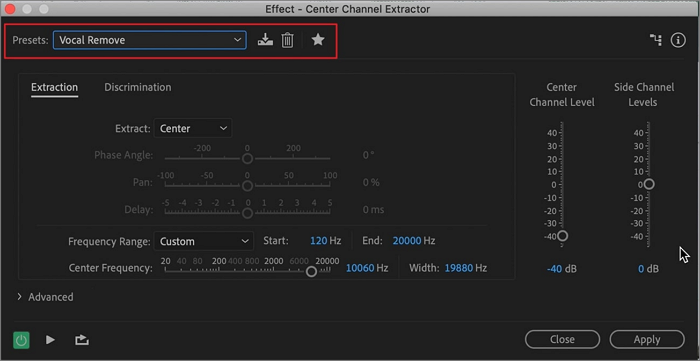
Paso 3. Dentro de la sección "Rango de frecuencias ", personaliza las líneas de graves "Inicio" y " Fin " según los archivos de audio específicos que hayas importado a la herramienta. Cuando hayas hecho los ajustes necesarios, haz clic en el botón "Aplicar " para aplicar los ajustes y continuar con el proceso de eliminación de voces.
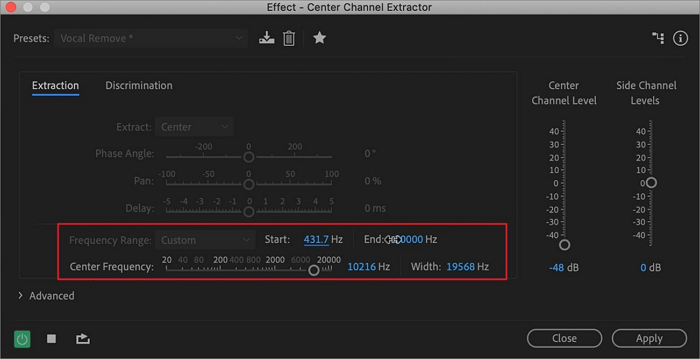
Parte 2. Cómo eliminar voces de grabaciones en línea
Para conseguir rápidamente la separación de las voces, también te damos los pasos para utilizar un software en línea para aislar las voces.
Método 1. Utiliza EaseUS Online Vocal Remover
EaseUS Online Vocal Remover, este eliminador de voces online para PC, es un eliminador de voces de alta calidad totalmente gratuito para los usuarios. Basado en el algoritmo de IA, ayuda a eliminar las voces rápidamente sin pérdida de calidad. Es una buena opción para la mayoría de los usuarios de Internet.

Tras la edición, puedes obtener tres pistas diferentes: la pista original, la pista musical y la pista vocal. Además de eliminar voces de grabaciones, también pueden eliminar voces humanas de archivos de audio o eliminar voces de canciones de Spotify.
Consigue utilizarlo para eliminar voces rápidamente.
Características principales de EaseUS Online Vocal Remover
- Se admiten algunos tipos de archivo, como FLAC, MP3, WAV y otros.
- Separa la música de la voz
- Cargar archivos es rápido y seguro
- ayudar a los usuarios a eliminar rápidamente las voces de una música
- Elimina las voces sin perder calidad
Además, este eliminador de voces también tiene una versión app, EaseUS VideoKit, y cuenta con una amplia gama de funciones, como un extractor de audio, un conversor de audio y un creador de GIF. También puedes descargar este software haciendo clic en "Obtener App".
Después de conocer las características de esta herramienta, sigue estos pasos para iniciar su eliminación vocal.
Paso 1. En la página principal de EaseUS Online Vocal Remover, elige"Vocal Remover" en la parte izquierda, y haz clic en"Elegir archivo" para subir tus archivos de vídeo o audio. También puedes soltar el archivo en la ventana.

Paso 2. Mediante el algoritmo de IA, todas las voces del audio se reconocerán automáticamente y se separarán de la música en segundos.

Paso 3. Una vez extraídas las voces, haz una audición del audio y luego elige descargar el Karaoke extraído, el sonido instrumental o la música de fondo.

🧭A continuación te ofrecemos un videotutorial completo para enseñarte a eliminar la voz o el canto de cualquier canción de forma gratuita utilizando el Divisor.
- 0.00-0:20 Introducción
- 0,21-1:29 Divisor AI
- 1:30-1:59 Descargar Splitter AI
- 2:00-3:28 Prueba
Esto también te puede interesar:
Método 2. Utiliza Splitter.ai
Splitter.AI es una plataforma online que utiliza tecnología de inteligencia artificial para separar y aislar elementos individuales dentro de pistas de audio, como voces, batería, bajo y otros instrumentos.
Utiliza algoritmos avanzados de aprendizaje automático para analizar el audio e identificar los distintos componentes, lo que permite a los usuarios acceder a las secuencias aisladas para su posterior edición, remezcla o posproducción. El método de funcionamiento es el siguiente:
Paso 1. Visita la web oficial de Splitter AI navegando a https://splitter.ai/.
Paso 2. Para empezar, sólo tienes que arrastrar y soltar el archivo de audio deseado en el hotbox designado en el sitio web.

Paso 3. Controla el progreso de la subida supervisando el estado en la ventana Mis subidas. Esto te proporcionará actualizaciones en tiempo real sobre el procesamiento de tu archivo de audio.
Método 3. Utiliza LALAL.AI
LALAL.AI es una herramienta de eliminación de voces de alta calidad diseñada para músicos, cantantes, DJs y otros profesionales de la música. Con ella, pueden crear versiones acapella de canciones, eliminar voces para obtener pistas instrumentales, o extraer elementos específicos para remezclas o postproducción.
La herramienta aprovecha algoritmos avanzados de aprendizaje automático para analizar y separar los distintos componentes del audio, proporcionando resultados de alta calidad. Puedes extraer voces siguiendo estos pasos:
Paso 1. Abre tu navegador web preferido y navega hasta el sitio web LALAL.AI.
Paso 2. Selecciona el nivel de procesamiento deseado entre las opciones disponibles.
Paso 3. En la ventana del explorador de archivos que aparece, localiza y haz doble clic en la canción que deseas subir.
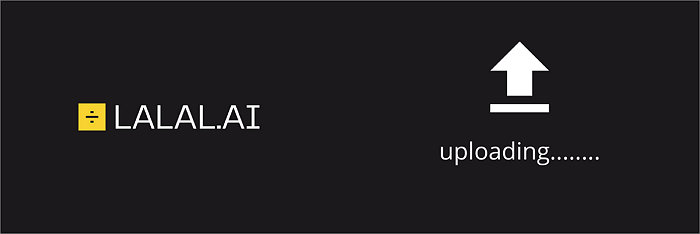
Paso 4. Espera unos segundos mientras se completa el procesamiento. Una vez terminado, puedes guardar el archivo procesado para su uso posterior.
Método 4. Utilizar removedor vocal y aislamiento
Este eliminador de voces gratuito está diseñado para eliminar las voces de la música creando pistas vocales e instrumentales separadas. Esta avanzada herramienta utiliza tecnología punta de procesamiento de audio, garantizando resultados de alta calidad con el mínimo esfuerzo. Para empezar a utilizar esta herramienta, sigue estos sencillos pasos:
Paso 1. Empieza por visitar el sitio web https://vocalremover.org/.
Paso 2. En el sitio web, localiza y haz clic en el botón "Examinar mis archivos" para subir tu pista de audio a la plataforma.
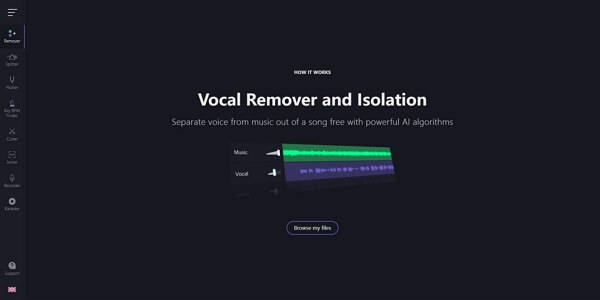
Paso 3. La paciencia es clave mientras esperas a que se complete el procesamiento. Una vez terminado, se te presentará tanto la pista musical original como la pista vocal aislada. Para guardar los resultados deseados, haz clic en el botón "Guardar" situado en la esquina inferior derecha.
Palabras finales
Cada vez hay más métodos disponibles para la eliminación vocal. Si eres músico, cantante o productor musical y no estás seguro de cómo utilizar las distintas herramientas para realizar esta tarea, esperamos que la información anterior pueda serte útil. Si eres nuevo en esta funcionalidad, te recomendamos que utilices EaseUS Online Vocal Remover. Puedes descargarlo de forma segura haciendo clic en el botón de abajo.
Si este post te parece significativo, por favor, compártelo con más gente.
Preguntas frecuentes sobre la eliminación de voces de las grabaciones
Después de familiarizarte con el funcionamiento de los distintos tipos de eliminadores de voces, si aún tienes dudas, hemos elaborado una lista con varias preguntas frecuentes sobre la eliminación de voces de las grabaciones.
1. ¿Puedes eliminar una voz del audio?
Sí, es posible. La mayoría de los programas pueden conseguirlo. Por ejemplo, EaseUS Online Vocal Remover puede ayudar a eliminar las voces del audio en varios formatos de archivo.
2. ¿Puedes eliminar las voces de un MP3?
Sí, puedes eliminar las voces de un archivo MP3 utilizando distintos métodos. Aplicaciones de software como Audacity y Adobe Audition, o herramientas en línea como LALAL.AI y Splitter AI ofrecen opciones para aislar o reducir las voces de las grabaciones MP3.
3. ¿Puede Audacity eliminar las voces?
Sí, esta herramienta ofrece funciones como el eliminador de voces.
4. ¿Qué aplicación elimina las voces?
Existen varias aplicaciones y herramientas de software que pueden eliminar las voces de las grabaciones, como EaseUS VideoKit, Audacity, Adobe Audition, LALAL.AI y Splitter AI.